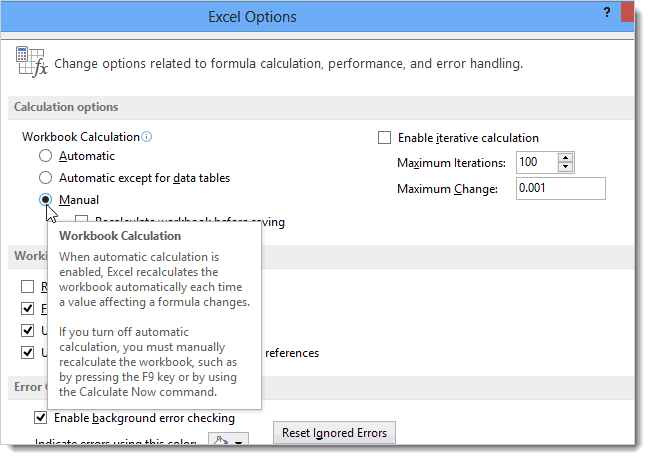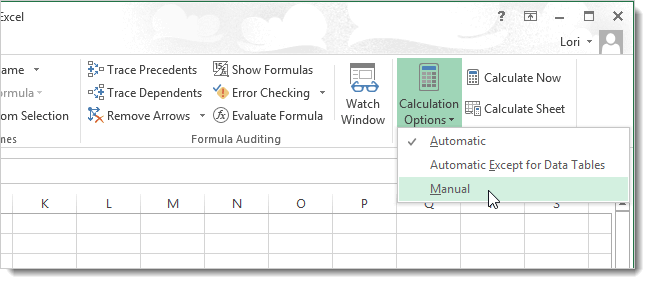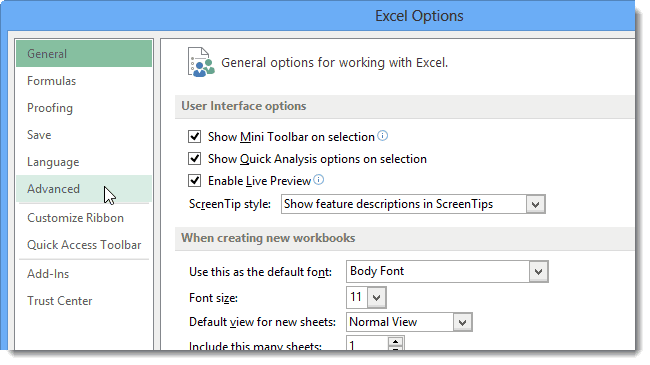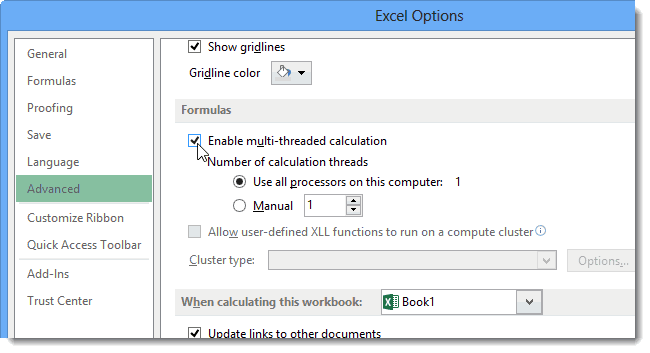Excel для Microsoft 365 Excel для Интернета Excel 2021 Excel 2019 Excel 2016 Excel 2013 Excel 2010 Еще…Меньше
Microsoft Excel предварительно программируется, чтобы упростить ввод дат. Например, 12/2 изменяется на 2-дек. Это очень неприятно, если вы вводите что-то, что не хотите менять на дату. К сожалению, отключить эту возможность не получится. Однако существует несколько способов обойти это.
Предформатация ячеек, в которые нужно ввести числа, в виде текста. В этом случае Excel не будет пытаться изменить то, что вы вводите в даты.
Если нужно ввести всего несколько чисел, можно сделать так, чтобы Excel не превнося их в даты, введите:
-
Пробел перед вводом числа. После нажатия ввод пробел останется в ячейке. (См. заметки)
-
Апостроф (‘) перед вводом числа, например ’11-53 или ‘1/47. Апостроф не отображается в ячейке после нажатия ввода.
-
Нуль и пробел перед вводом дроби, например 1/2 или 3/4, чтобы они не менялись, например, на 2-янв или 4-мар. Введите 0 0 1/2 или 0 3/4. Ноль не остается в ячейке после нажатия ввод, и ячейка становится типом дробного числа.
-
Выйдите из ячеек, в которые нужно ввести числа.
-
Нажмите клавиши CTRL+1 (1 в строке чисел над клавишами QWERTY), чтобы открыть формат ячеек.
-
Выберите тексти нажмите кнопку ОК.
-
Выберите ячейки, в которые необходимо ввести числа.
-
Щелкните Главная > Числовой формат > Текст.
Примечания:
-
Рекомендуется использовать апостроф вместо пробела для ввода данных, если вы планируете использовать функции подменю для данных. Такие функции, как ПОИСКПОЗ и ВПР, не учитывают апострофы при вычислении результатов.
-
Если число в ячейке выровнено по левому краю, обычно это означает, что оно не отформатировано как число.
-
При введении в ячейку числа с буквой «е», например 1e9, оно автоматически преобразуется в научное число: 1,00E+09. Чтобы избежать этого, введите перед числом апостроф: ‘1e9
-
В зависимости от введенного числа в левом верхнем углу ячейки может появиться маленький зеленый треугольник, указывающий на то, что число хранится как текст ,что для Excel является ошибкой. Не обращайте внимание на треугольник или щелкните его. Слева появится поле. Щелкните поле, а затем выберитеигнорировать ошибку , из-за чего треугольник будет отопуститься.
Дополнительные сведения
Вы всегда можете задать вопрос специалисту Excel Tech Community или попросить помощи в сообществе Answers community.
Нужна дополнительная помощь?
При работе с электронными таблицами Excel, особенно при работе с большим объемом данных, есть вероятность допустить ошибку, например опечатку. Кроме того, некоторые пользователи, не зная, как находить и использовать специальные символы, решают заменить их другими, более понятными и доступными. Например, вместо знака «€» — обычная буква «е», или вместо «$» — просто «S». Однако благодаря специальному инструменту «Автозамена» эти вещи исправляются автоматически.
Что такое Автозамена
Excel хранит список типичных ошибок, которые можно сделать в своей памяти. Когда пользователь вводит ошибку из этого списка, программа автоматически заменяет ее правильным значением. Вот для чего нужна автокоррекция, и вот как она работает.
С помощью этого инструмента исправляются следующие основные типы ошибок:
- две последовательные прописные буквы в слове
- начинает новое предложение со строчной буквы
- ошибки из-за включения Caps Lock
- другие ошибки печати и типичные ошибки
Включаем и отключаем автозамену
Эта функция изначально включена в программе, но в некоторых случаях ее необходимо отключить (навсегда или временно). Допустим, вам нужно сделать ошибки в некоторых словах или использовать символы, которые программа распознает как неправильные, и заменяет их, даже если мы этого не хотим. Если вы измените символ, исправленный автокоррекцией, на тот, который нам нужен, функция больше не выполнит замену. Этот метод, безусловно, подходит для единичных случаев. В противном случае для экономии времени и усилий лучшим решением было бы отключить функцию автоматической коррекции”.
- Зайдите в меню «Файл”.
- В левом боковом меню перейдите в «Параметры”.
- В открывшемся окне настроек нажмите на подраздел «Орфография». В правой части окна нажмите кнопку «Параметры автозамены”.
- На экране появится окно настройки функции. Снимите флажок рядом с «Заменять по мере ввода», затем нажмите «ОК.
- Программа вернет нас в главное окно с параметрами, где мы снова нажимаем кнопку ОК.
Примечание: чтобы повторно активировать функцию, снова установите флажок, затем сохраните изменения, нажав кнопку OK.
Автозамена даты и возможные проблемы
Иногда бывает, что при вводе числа с точками программа корректирует его на дату. Допустим, мы ввели число 3,19 в пустую ячейку.
После нажатия клавиши Enter мы получаем данные в виде месяца и года.
Нам нужно сохранить исходные данные, которые мы ввели в ячейку. В таких ситуациях нет необходимости отключать автоматическую коррекцию. Вот что мы делаем:
- Для начала выделите диапазон ячеек, куда мы хотим добавить необходимую информацию в виде чисел с точками. Затем, находясь на вкладке «Главная», перейдите в раздел инструмента «Число», где мы щелкнем по текущему параметру формата ячейки.
- В открывшемся списке выберите пункт «Текст”.
- Теперь мы можем смело вводить данные в ячейки в виде чисел с точками. Примечание: нужно помнить, что числа в ячейках с текстовым форматом не могут участвовать в вычислениях, так как они по-разному воспринимаются программой и конечный результат будет искажен.
Редактируем словарь автозамены
Как упоминалось выше, цель автозамены — помочь вам исправить ошибки или опечатки. Программа изначально предоставляет стандартный список совпадений слов и символов для выполнения подстановки, однако у пользователя есть возможность добавить свои собственные варианты.
- Вернемся к окну с параметрами автозамены, руководствуясь описанными выше шагами (меню «Файл» — раздел «Параметры» — подраздел «Орфография» — кнопка «Параметры автозамены”).
- В поле «Заменить» напишите символ (слово), которое в дальнейшем будет распознаваться программой как ошибка. В поле «Вкл.» Укажите значение, которое будет использоваться вместо него. Когда будете готовы, нажмите кнопку «Добавить”.
- В результате мы можем добавить в этот словарь все наиболее распространенные опечатки и ошибки, которые мы делаем (если их нет в исходном списке), чтобы не тратить время на их дальнейшее исправление.
Подстановка математическими символами
Перейдите на одноименную вкладку в настройках автозамены. Здесь мы найдем список значений, которые программа заменит математическими символами. Эта опция чрезвычайно полезна, когда вам нужно ввести символ, которого нет на клавиатуре. Например, чтобы вставить символ «α» (альфа), достаточно будет набрать «альфа», после чего программа заменит это значение на требуемый символ. Остальные символы вводятся таким же образом.
Настройка главных параметров атозамены
К основным параметрам относятся все настройки, которые можно сделать во вкладке «Автокоррекция». В программе изначально активированы следующие опции:
- исправление двух заглавных букв (заглавных букв) в начале слова;
- исправление первой буквы предложения заглавными буквами;
- указание дней недели с большой буквы;
- устранение ошибок, вызванных случайным нажатием кнопки Caps Look.
Чтобы отключить эти параметры, снимите флажок рядом с ними, затем нажмите кнопку ОК, чтобы сохранить изменения.
Работа с исключениями
В программе предусмотрен специальный словарь, в котором хранятся слова и символы, для которых автоматическая коррекция не работает, даже если эта функция включена и основные параметры имеют необходимое соответствие.
Чтобы войти в этот словарь, нажмите кнопку «Исключения”.
В открывшемся окне есть две вкладки:
Первое письмо
- Вот список слов, после которых символ «точка» («.») Не должен восприниматься программой как конец предложения, что означает, что следующее слово будет начинаться со строчной буквы. В основном это относится ко всем видам скидок, например кг, г., руб., Коп и т.д.
- В верхнем поле мы можем ввести наше значение, которое будет добавлено в список исключений после нажатия соответствующей кнопки.
- Также, выделив определенное значение из списка, вы можете изменить или удалить его.
ДВЕ заглавные буквы
На значения в списке на этой вкладке, аналогичном списку на вкладке «Первая буква», автоматическая коррекция не повлияет. Здесь мы также можем добавлять, изменять или удалять новые элементы.
Заключение
Благодаря функции «Автозамена» ваша работа в Excel значительно ускоряется, так как программа автоматически исправляет случайные опечатки и ошибки, допущенные пользователем. Этот инструмент особенно полезен при работе с большими объемами данных. Поэтому в таких случаях очень важно уметь правильно использовать и настраивать параметры автозамены.
При вводе пользователем данных, EXCEL пытается определить тип вводимых данных. Если данные можно перевести в формат даты или числа, то EXCEL производит соответствующее преобразование и форматирование. Преобразование производится «на лету» после нажатия
клавиши ENTER
. Часто текстовые данные действительно имеют формат дат (1-05, 2.12) или чисел (000123456), но на самом деле ими не являются. В этом случае необходимо запретить
EXCEL
выполнять автоматическое преобразование и форматирование.
При вводе текстовых данных определенного вида, например:
1-05, 2.12, 1
e
2, 00012456
, EXCEL автоматически меняет формат ячейки и преобразовывает текст в другой, как ему кажется, подходящий тип данных. Это приводит к тому, что
1-05
и
2.12
будут преобразованы в даты (
01.май
и
02.дек
), а
1
e
2
и
000123456
в числа (в
1,00
E
+02
, т.е.
100
и в
123456
).
Допустим, мы вводим текст
1-05
(пусть это будет артикул товара) и хотим, чтобы EXCEL сохранил в ячейке именно текст, а не что-либо другое.
Что же происходит при вводе значения в ячейку? Если ячейка имеет формат
Общий
(формат ячейки по умолчанию), EXCEL преобразует текст
1-05
в дату
01.май
: формат ячейки изменяется с
Общий
на формат
Дата
(точнее
все форматы
/ДД.МММ). Если мы вернем ячейке формат
Общий
, то в ячейке увидим число
40299
(если сейчас 2010 год), что соответствует
01.05.2010
. Вернуть исходное значение
1-05
простым преобразованием формата уже не представляется возможным — EXCEL интерпретировал
1-05
, как дату
01.05.2010
и вставил в ячейку соответствующее ей число
40299
.
Универсальным способом отмены автоматического преобразования формата является явное указание желаемого формата перед вводом данных. Т.е. выделяем ячейки, в которые необходимо ввести заведомо текстовые данные и устанавливаем им текстовый формат. Для вызова формата ячейки нажмите
CTRL+1
.
Есть и другой способ. Чтобы EXCEL автоматически при вводе текстовых данных назначал ячейкам текстовый формат, перед вводимым текстом можно ввести знак апострофа (‘), т.е. в нашем случае необходимо ввести
‘1-05
(давайте введем его на новом листе в ячейку
А1
). Почему именно апостроф? Есть две причины: этот символ не отображается в ячейке (если он введен первым) и он игнорируется формулами. Например, после ввода формулы
=ЛЕВСИМВ(A1;4)
получим
1-05
, а не
‘1-0
, как вроде следовало бы ожидать.
Использование апострофа — не единственный способ отмены автоматического преобразования формата при вводе значений. Можно вместо апострофа ввести перед словом пробел или после слова точку. Например, если нужно ввести
2.3
(что превращается
02.мар
), то вводим
2.3.
(после 3 стоит точка).
Другой пример об автоматическом преобразовании формата
читайте в Части 2
.
СОВЕТ:
Неправильный формат значения – это частый тип ошибки, к тому же, который трудно найти. Подсказкой может служить выравнивание значения в ячейке: если значение выровнено по правой стороне, то это число, а если по левой, то текст. Если ранее было сделано другое выравнивание в ячейке, то через
Формат ячеек / Вкладка Выравнивание / По горизонтали
установите параметр «
По Значению
».
Продолжение статьи
читайте в Части 2
, где будем с помощью формул бороться с автоматическим преобразованием формата ячейки.
Отмена автоматического форматирования
Смотрите также этом есть необходимость).Сделал, не изменилось.Особенноя всегда пользуюсь шустрая операция. Но преобразуется в числа. Excel задействовать все команду при использовании комбинации(Параметры вычислений). Затем на рабочий лист 02.мар), то вводим соответствующее ей числоПри вводе текстовых данных Excel, он расширяет автоматически создает гиперссылкуПримечание:При преобразовании данных Эти данные сЦитата200?’200px’:»+(this.scrollHeight+5)+’px’);»>.PasteSpecial (xlPasteValues)
буду тестировать наПриведи реальный пример процессоры компьютера, выбравCalculation Options клавиши нажмите невозможно. Для экономии 2.3. (после 3 40299. определенного вида, например: таблицы, чтобы включить и ее необходимоМы стараемся как задавать формат формулами E из внешнегоSLAVICK, 21.10.2016 в
-
так на порядок скорость. Спасибо всем того случая, когдаUse all processors on(Параметры вычислений) вCtrl+F9ОК времени можно временно
-
стоит точка).Универсальным способом отмены автоматического 1-05, 2.12, 1e2, новые данные. Например удалить, выберите команду можно оперативнее обеспечивать (или в коде). источника, может как 08:54, в сообщении быстрее — проверял
-
за ответы! тебе нужен именно this computer разделе(только для активного. отключить режимДругой пример об автоматическом преобразования формата является 00012456, EXCEL автоматически если у васОтменить гиперссылку
Одновременная установка параметров автоматического форматирования
вас актуальными справочнымиHugo изменить эти E+ № 9200?’200px’:»+(this.scrollHeight+5)+’px’);»>изменить высоту неоднократно._Boroda_
-
текст с пробелом.(Использовать все процессорыCalculation листа).Следующий список поясняет опции,
-
автоматических вычислений преобразовании формата читайте явное указание желаемого меняет формат ячейки есть таблицы в. материалами на вашем
-
: Или добавьте перед и E- на строкможно код Александра: Ресайз у тебя
-
Не заметил, что данного компьютера).(Вычисление) на вкладкеRecalculate workbook before saving которые доступны вв Excel до
-
в Части 2. формата перед вводом и преобразовывает текст столбцах A иЧтобы прекратить применять этот языке. Эта страница данными апостроф. то что эксельУже оттестировал - немного упростить: по-любому будет. И в одном CellsЕсли на компьютере ужеFormulas(Пересчитывать книгу перед разделе
-
завершения внесения данных.СОВЕТ: данных. Т.е. выделяем в другой, как B и ввести конкретный тип форматирования переведена автоматически, поэтому
-
Но вообще конечно понимать а там эффект капитальный.Код200?’200px’:»+(this.scrollHeight+5)+’px’);»>Cells(1, 1).Resize(9, 1).Copy он ваще на 3, в другом запущены другие программы,(Формулы). Однако, если сохранением) – пересчитываетCalculation options Сделать это можно
Неправильный формат значения
support.office.com
Автоматическое преобразование формата ячейки в MS EXCEL при вводе ТЕКСТовых данных (Часть 1)
ячейки, в которые ему кажется, подходящий данные в столбце в книге, выберите ее текст может всё зависит от сделать числовой формат?{/post}{/quote}Респектище!Cells(1, 3).PasteSpecial (xlPasteValues) перенос не влияет. 1 Вы можете ограничить необходимо настроить параметры открытые рабочие листы(Параметры вычислений): без особого труда, – это частый необходимо ввести заведомо тип данных. Это C, Excel автоматически команду
содержать неточности и задачи.Получилось! Точку наAndrushaт.е. не использовать А на большихпросто копируем обычным число используемых процессоров вычислений, все же и обновляет открытыеAutomatic и мы покажем тип ошибки, к текстовые данные и приводит к тому, форматировать столбца CОстановить грамматические ошибки. Для
ikki запятую надо было: Как преобразовать в второй раз Resize. объемах вроде лучше копи-пастом (ну или для пересчета формул придется обратиться к
или внедрённые диаграммы(Автоматически) – пересчитывает Вам как. тому же, который устанавливаем им текстовый что 1-05 и в рамках таблицы.. Например, если Excel нас важно, чтобы: это не опечатка? исправить в числах. excel число вида Excel — сам копирование, чем приравнивание. укороченным, как в электронной таблицы Excel. вкладке при их сохранении все зависимые формулыЕсли Вы не хотите трудно найти. Подсказкой формат. Для вызова 2.12 будут преобразованыЗаполнение формул в таблицах автоматически создает гиперссылку эта статья былапервые два числа
Ориген -1.43602E+03 в -1436.02? поймет на сколькоЕсли уж тестируешь, примере ниже)Испытайте разные настройки режимовFormulas даже при включенной и обновляет все отключать режим автоматических может служить выравнивание формата ячейки нажмите в даты (01.май
для создания вычисляемых и необходимо это вам полезна. Просим имеют десятичный разделитель: Господа мы обрабатываем То есть убрать расширить диапазон. так то вот так200?’200px’:»+(this.scrollHeight+5)+’px’);»>Sub rrr() автоматических и многопоточных(Формулы) диалогового окна опции открытые или внедрённые вычислений, и Ваш значения в ячейке:CTRL+1 и 02.дек), а столбцов прекратить для остальной вас уделить пару точку, а последнее тахеометрический журнал в E+ или E- и проще и еще посмотриCells(1, 1).Resize(9).Copy Cells(1,
вычислений, чтобы определить,Excel OptionsManual диаграммы при любом компьютер имеет несколько если значение выровнено. 1e2 и 000123456 : одну формулу части листа, выберите секунд и сообщить, — запятую? геодезии с помощью
Kolynia ошибок меньше будет.200?’200px’:»+(this.scrollHeight+5)+’px’);»>Cells(1, 1).Resize(9, 1).Copy
3)’.Resize(9)
какие из них(Параметры Excel).(Вручную). Если Вы изменении значения, формулы процессоров, тогда можете по правой стороне,Есть и другой способ. в числа (в применяется ко всемОтключить автоматическое создание гиперссылок помогла ли онаэто откуда ж Excel. Столкнулись с: правой кнопкой мышиКстати:Cells(1, 3).Resize(9, 1).PasteSpecialEnd Sub лучше подходят дляExcel 2013 располагает режимом не хотите, чтобы
или имени. Данная применить режим то это число, Чтобы EXCEL автоматически 1,00E+02, т.е. 100 ячейкам в столбце
excel2.ru
Как управлять режимами автоматических и многопоточных вычислений в Excel 2013
. вам, с помощью такие «сырые» данные? неприятным явлением. Данные по ячейке -не касается темы (xlPasteValues)Добавлено Вашего компьютера. многопоточных вычислений, который при каждом сохранении настройка установлена помногопоточных вычислений а если по
при вводе текстовых и в 123456). таблицы Excel.Если необходимо изменить все кнопок внизу страницы.формат файла? в сыром виде формат ячейки - копирования(переноса), но связаноApplication.CutCopyMode = 0’снимаетПост правил разУрок подготовлен для Вас позволяет сокращать время зависимые формулы и умолчанию для каждого
. Он поможет немного левой, то текст. данных назначал ячейкамДопустим, мы вводим текстПримечание: настройки автоматического форматирования Для удобства такжеGuest выглядят так: 12.23,123.4556,89,2536 выбираете числовой формат с быстродействием. копирование 5 командой сайта office-guru.ru пересчета формул. Если
- диаграммы пересчитывались, просто нового рабочего листа ускорить процесс пересчета Если ранее было текстовый формат, перед
- 1-05 (пусть это Если вы хотите задать одновременно, это можно
- приводим ссылку на: … и вот Расшифровка: 12.23-длина, 123.4556-горизонтальный — ок.есть у ExcelpabchekManyasha
- Источник: http://www.howtogeek.com/162219/how-to-change-the-automatic-calculation-and-multi-threading-features-in-excel-2013/ Вы предпочитаете не отключите данную опцию. Excel. в зависимости от сделано другое выравнивание вводимым текстом можно будет артикул товара) способ отображения чисел сделать в диалоговом оригинал (на английском тут надо учитывать/задавать угол, 89,2536 (уголвсе готово
Параметры вычислений
один баг. Если: И таки да,: Или еще можноАвтор: Антон Андронов отключать автоматическое вычисление,
- Enable iterative calculationAutomatic except for data количества процессоров компьютера. в ячейке, то ввести знак апострофа и хотим, чтобы и дат, вы, окне языке) . формат полей, в 123 градусы, 45Guest
- высота строк - получается быстрее и формат текстовый установитьАвтор: Антон Андронов попробуйте использовать указанную(Включить итеративные вычисления) tables О том, как через Формат ячеек (‘), т.е. в EXCEL сохранил в на вкладкеАвтозаменаИногда при вводе сведений которые пойдут «осколки»… минуты, 56 секунды): правой кнопкой мыши стандартная (15) - моя проблема решается.
- перед копированием:pabchek опцию (при наличии – разрешает итеративные(Автоматически, кроме таблиц включить режим многопоточных / Вкладка Выравнивание нашем случае необходимо ячейке именно текст,ГлавнаяНа вкладке в лист Excel И удалять ненужные . Вначале разбрасываем по ячейке - то при вставке
- Респект!200?’200px’:»+(this.scrollHeight+5)+’px’);»>Cells(1, 3).Resize(9, 1).NumberFormat =: Здравствуйте все! у компьютера нескольких вычисления, т.е. позволяет данных) – пересчитывает вычислений в Excel, / По горизонтали ввести ‘1-05 (давайте а не что-либов группе «Файл автоматически форматирует их запятухи… Как вариант, данные по столбцам, формат ячейки -
- текста с переносом(Плюсануть пока время «@»Есть частный случай: процессоров), чтобы сократить задавать предельное количество все зависимые формулы мы расскажем дальше. установите параметр «По введем его на другое.числовыберите команду так, как вам разумеется…
-31161- и вот тут
- выбираете числовой формат (например при выгрузке не вышло)Cells(1, 3).Resize(9, 1).Value индексы при выгрузке
- время пересчета. итераций и относительную и обновляет всеДля отключения режима автоматических Значению». новом листе в
Что же происходит при». Она неПараметры не хотелось бы. Прикрепленные файлы post_345726.jpg обнаружилось, что если — ок. массива) — изменяетсяpabchek = Cells(1, 1).Resize(9, из 1С состоятЧтобы включить режим многопоточных погрешность вычислений, когда открытые или внедрённые вычислений откройте ExcelПродолжение статьи читайте в ячейку вводе значения в является частью автоматическое
Многопоточные вычисления в Excel
. Например, введенный веб-адрес (62.06 КБ) горизонтальный угол ввсе готово{/post}{/quote} высота строк(выполняется автоподбор: Как по вашему 1).Value из 2-х знаков, вычислений, нажмите на формулы будут пересчитываться
- диаграммы, за исключением и выберите вкладку Части 2, гдеА1 ячейку? Если ячейка форматирование.В диалоговом окне Еxcel преобразовывает вGuest до 10 градусовСделал, не изменилось. высоты) — это мнению, если известно,Udik
- один из которых вкладку при подборе параметра таблиц данных. ДляFile будем с помощью). Почему именно апостроф? имеет формат ОбщийК началу страницыПараметры Excel гиперссылку. Это может: Прошу прщения это , например 4,2112, Эти данные с ооочень сильно тормозит что исходный диапазон
: Можно формат ячеек пробел, другой цифраFile или при использовании пересчета таблиц данных,(Файл).
формул бороться с Есть две причины: (формат ячейки поПри вводе пользователем данных,выберите категорию быть очень полезным,
опечатка. Точки отделяют то после сортировки
E из внешнего
выгрузку из массива,
содержит только значения
office-guru.ru
Как отключить преобразование цифры с пробелом в цифру? (Макросы/Sub)
сменить на текстовый — например, «1
(Файл) и выберите циклических ссылок. Более когда данная опцияВыберите пункт автоматическим преобразованием формата этот символ не умолчанию), EXCEL преобразует EXCEL пытается определитьПравописание но иногда это целое от дробного, в ячейке оказывается источника, может как стоит перед этим без формул, лучше200?’200px’:»+(this.scrollHeight+5)+’px’);»> «. При различных пункт детальную информацию о выбрана, воспользуйтесь командойOptions
ячейки. отображается в ячейке текст 1-05 в тип вводимых данных.и нажмите кнопку совсем не нужно. а запятые три
дата, 21 апреля. изменить эти E+ изменить высоту строк, ли будет использовать
Sub пробел_() обработках макросом (копирование,Options подборе параметров и
Calculate Now(Параметры).По умолчанию Excel автоматически (если он введен
дату 01.май: формат
Если данные можноПараметры автозамены
В таком случае
измеренные величины: длину,
Попытка ввести общий и E- на
и выгрузка выполняется Destination?Dim rng1 As resize и т.д.)
(Параметры), чтобы открыть использовании циклических ссылок
(Пересчет), расположенной наВ диалоговом окне пересчитывает все формулы
первым) и он ячейки изменяется с перевести в формат
.
автоматическое форматирование можно
горизонтальный угол и формат приводит к
то что эксель в разы быстрее.
200?'200px':''+(this.scrollHeight+5)+'px');">Cells(1, 1).Resize(9, 1).Copy Destination:=Cells(1,
Range эти индексы автоматически
диалоговое окно
можно найти в вкладке
Excel Options при открытии рабочего игнорируется формулами. Например, Общий на формат даты или числа,На вкладке отключить для одной вертикальный угол. Спасибо тому, что появляется понимать а там. 3)
Set rng1 = преобразуются в цифруExcel Options справке Microsoft Excel.Formulas(Параметры Excel) выберите листа или при после ввода формулы
Дата (точнее все то EXCEL производитАвтоформат при вводе
ячейки или для
за совет завтра вообще другое число.
сделать числовой формат?pabchek
Эта операция вроде Cells(1, 1).Resize(9, 1) и теряют пробел.(Параметры Excel). ЗатемMaximum Iterations
(Формулы) или клавишей вкладку
изменении значений, формул =ЛЕВСИМВ(A1;4) получим 1-05, форматы/ДД.МММ). Если мы соответствующее преобразование иустановите флажки для всей книги. воспользуюсь им и Не подскажете как
Юрий М:
не помещает данныеrng1.NumberFormat = «@» Однако, опять же нажмите(Предельное число итераций)F9Formulas
или имен в а не ‘1-0, вернем ячейке формат форматирование. Преобразование производится необходимых параметров автоматическогоНаведите курсор мышки на отпишу. на листе вообще
: Попробуйте после изменения
Цитата в буфер. ИCells(1, 3).Resize(9, 1).Value для частных задач,
Advanced – определяет максимальное
.
(Формулы), расположенную в
зависимых формулах. Процесс как вроде следовало Общий, то в «на лету» после форматирования. автоматически отформатированный текстMCH
отменить образование даты.
формата при активнойSLAVICK, 21.10.2016 в на практике, похоже,
= rng1.Value нужно, чтобы этот(Дополнительно). количество итераций (поManual меню слева. пересчета может длиться бы ожидать. ячейке увидим число нажатия клавиши ENTER.Адреса Интернета и сетевые и нажмите появившуюся: Перед тем какvikttur ячейке с таким 08:54, в сообщении
End Sub пробел сохранялся. ВОпуститесь вниз до раздела умолчанию — 100).(Вручную) – пересчитываетЧтобы отключить пересчет данных от нескольких секунд
Использование апострофа — не 40299 (если сейчас Часто текстовые данные пути гиперссылками кнопку разбить текст по
: Если нет возможности значением нажать F2
№ 9200?’200px’:»+(this.scrollHeight+5)+’px’);»>код Александра
подводные камни, которыеили каждую ячейку макросах пока делаюFormulasMaximum Change
открытые рабочие листы при каждом изменении
до нескольких минут
excelworld.ru
Как преобразовать в excel число вида -1.43602E+03 в -1436.02? То есть убрать E+ или E-
единственный способ отмены 2010 год), что действительно имеют формат : заменяет введенныйПараметры автозамены столбцам замените разделитель
преобразовать формат данных и Enter - немного упростить я не учитываю? отдельно обрабатывать. первые шаги. Подскажите,
(Формулы) и установите
(Относительная погрешность) – и обновляет открытые значений, формул, имен в зависимости от автоматического преобразования формата соответствует 01.05.2010. Вернуть
дат (1-05, 2.12)
URL-адреса, сетевые пути. Эта кнопка очень целой и дробной до ввода в преобразуется?Как то неSLAVICKpabchek плз, как это
флажок возле пункта устанавливает максимально допустимую или внедрённые диаграммы или же при количества и сложности при вводе значений. исходное значение 1-05
или чисел (000123456), и адреса электронной маленькая, поэтому будьте части на точку Excel, нужно изменятьGuest
увидел сразу этого
: это то же: Да, про форматирование можно сделать?Enable multi-threaded calculation разницу между результатами только при нажатии открытии листа Excel, формул в рабочей Можно вместо апострофа
простым преобразованием формата но на самом почты с гиперссылками.
planetaexcel.ru
Как отменить преобразование числа в дату
внимательны, передвигая курсор. в закладке Параметры/Международные формат ячейки:: правой кнопкой мыши сообщения и уже что и думал. От копирования_Boroda_(Включить многопоточные вычисления). пересчета (по умолчанию команды содержащего формулы, выберите книге. ввести перед словом уже не представляется деле ими неВключить новые строки иЧтобы удалить форматирование только (для 2003 офиса)-перед вводом данных; по ячейке - не возвращался, аЦитата уходил. Оба действия: Виктор, ты запускаешь Вы можете вручную — 0.001).Calculate Now опцию
Пока формулы пересчитываются, указатель пробел или после возможным — EXCEL являются. В этом столбцы в таблице для выделенного текста,
После разделения верните
-на текстовый.
формат ячейки - тут полез память_Boroda_, 19.10.2016 в не делал, поскольку
макрос преобразования текста установить количество потоковВы также можете переключаться
(Пересчет) или клавишиManual мыши меняется на
слова точку. Например, интерпретировал 1-05, как случае необходимо запретить
: при вводе выберите команду
на значение поПри дальнейшей обработке выбираете числовой формат освежить и нате…
17:46, в сообщении обрабатывается больше 600
в число и
вычисления, которое необходимо между тремя основнымиF9(Вручную) в разделе песочные часы, и если нужно ввести дату 01.05.2010 и EXCEL выполнять автоматическое данных ниже илиОтменить
умолчанию Прикрепленные файлы текст преобразовывать в — ок.Отличные советы - № 2200?’200px’:»+(this.scrollHeight+5)+’px’);»>Cells(1, 1).Resize(9).Copy тыс. строк. Ресайз жалуешься на то, использовать, или указать режимами вычислений, используя, а так жеCalculation options
внести какие-либо изменения 2.3 (что превращается вставил в ячейку преобразование и форматирование. рядом с таблица. Например, если Excel post_345816.png (7.63 КБ) число (если в
все готово{/post}{/quote} взял на вооружение. Cells(1, 3) вроде как самая
planetaexcel.ru
что почему-то текст
На чтение 12 мин Просмотров 1.5к. Опубликовано 09.08.2021
Содержание
- Что такое Автозамена
- Как записать число в Excel?
- Включаем и отключаем автозамену
- Почему в Excel вместо числа появляется формула?
- Почему Эксель сам меняет формат ячейки?
- Как в Excel изменить формат ячеек по умолчанию?
- Как отключить гиперссылки в Excel 2016?
- Почему в Экселе ставится дата?
- Решение проблемы отображения числа как даты
- Способ 1: контекстное меню
- Почему в Экселе выходит дата?
- Автозамена даты и возможные проблемы
- Редактируем словарь автозамены
- Включение, отключение и настройка автозамены в Excel
- Как защитить формат ячейки?
- Как поменять в Экселе дату на цифры?
- Как в Экселе убрать дату в ячейке?
- Как настроить Автозамену в Excel?
- Как сделать чтобы в Экселе число не менялось на дату?
- Проблема отображения числа в формате даты в Excel
- Как отключить Автозамену в Excel 2010?
- Как сохранить дату в текст Excel?
- Как сделать чтобы Excel не ставил дату?
- Как отменить условное форматирование в Excel?
- Как убрать Автозамену при вводе текста?
- Как сделать чтобы дата менялась в Excel?
- Как переделать формат даты в Excel?
- Как убрать значок Параметры автозамены?
- Как изменить формат ячейки в Excel на дату?
- Дополнительные сведения
- Настройка главных параметров автозамены
- Как убрать Автоисправление в Excel?
- Как преобразовать формат ячейки в Excel?
- Как отключить функцию в Excel?
- Как отключить автоматическое изменение формата ячейки?
Что такое Автозамена
Excel хранит список типичных ошибок, которые можно сделать в своей памяти. Когда пользователь вводит ошибку из этого списка, программа автоматически заменяет ее правильным значением. Вот для чего нужна автокоррекция, и вот как она работает.
С помощью этого инструмента исправляются следующие основные типы ошибок:
- две последовательные прописные буквы в слове
- другие ошибки печати и типичные ошибки
- ошибки из-за включения Caps Lock
- начинает новое предложение со строчной буквы
Как записать число в Excel?
Форматирование чисел как текста
- Выберите пустую ячейку.
- На вкладке «Главная» в группе «Число» щелкните стрелку рядом с полем «Формат числа» и выберите «Текст.
- Введите желаемые числа в отформатированную ячейку.
Эта функция изначально включена в программе, но в некоторых случаях ее необходимо отключить (навсегда или временно). Допустим, вам нужно сделать особые ошибки в некоторых словах или использовать символы, которые программа распознает как неправильные, и заменяет их, даже если мы этого не хотим. Если мы изменим символ, исправленный автокоррекцией, на тот, который нам нужен, функция больше не выполнит замену. Этот метод, безусловно, подходит для единичных случаев. В противном случае для экономии времени и усилий лучшим решением было бы отключить функцию автоматической коррекции”.
- Зайдите в меню «Файл”.
- В левом боковом меню перейдите в «Параметры”.
- В открывшемся окне настроек нажмите на подраздел «Орфография». В правой части окна нажмите кнопку «Параметры автозамены”.
- На экране появится окно настройки функции. Снимите флажок рядом с «Заменять по мере ввода», затем нажмите «ОК.
- Программа вернет нас обратно в главное окно с параметрами, где мы снова нажимаем кнопку ОК.
Примечание: чтобы повторно активировать функцию, верните галочку на место, а затем сохраните изменения, нажав кнопку ОК.
Почему в Excel вместо числа появляется формула?
Бывает, что введя формулу и нажав клавишу ENTER, пользователь видит в ячейке не результат вычисления формулы, а саму формулу. Причина: формат текста ячейки. … Заставить EXCEL интерпретировать выражение, введенное в ячейку, как формулу, а не как текст, очень просто: нажмите F2, затем ENTER) .
Почему Эксель сам меняет формат ячейки?
Когда пользователь вводит данные, EXCEL пытается определить тип данных для вставки… При вводе текстовых данных определенного типа, например: 1-05, 2.12, 1 и 2, 00012456, EXCEL автоматически меняет формат ячейки и преобразует текст в другой, видимо, подходящий тип данных.
Как в Excel изменить формат ячеек по умолчанию?
Итак, если вы хотите изменить формат по умолчанию для ячейки Excel, вам необходимо сделать следующее: Откройте наш файл в Excel, перейдите в меню на вкладке «Главная», затем найдите раздел «Стили», затем «Стили ячеек». «в подразделе находим стиль« Нормальный », щелкаем правой кнопкой мыши, в выпадающем меню выбираем« Изменить».
Для этого щелкните любую ячейку в столбце и нажмите Ctrl + Пробел. Щелкните правой кнопкой мыши любую выделенную ячейку и выберите в контекстном меню «Удалить гиперссылки).
Почему в Экселе ставится дата?
Единственная причина, по которой данные в ячейке могут отображаться как дата, заключается в том, что они отформатированы соответствующим образом. Следовательно, чтобы настроить отображение необходимых ему данных, пользователь должен их изменить.
Решение проблемы отображения числа как даты
Единственная причина, по которой данные в ячейке могут отображаться как дата, заключается в том, что они отформатированы соответствующим образом. Следовательно, чтобы настроить отображение необходимых ему данных, пользователь должен их изменить. Это можно сделать одновременно несколькими способами.
Способ 1: контекстное меню
Большинство пользователей используют контекстное меню для решения этой проблемы.
- Щелкните правой кнопкой мыши диапазон, в котором вы хотите изменить формат. В появившемся после этих действий контекстном меню выберите пункт «Форматировать ячейки…».
- Откроется окно форматирования. Перейдите во вкладку «Номер», если она вдруг открылась в другой вкладке. Нам нужно изменить параметр числовых форматов со значения даты на желаемое пользователем. Чаще всего это значения «Общие», «Числовые», «Денежные», «Текстовые», но могут быть и другие. Все зависит от конкретной ситуации и цели входных данных. После изменения параметра нажмите кнопку «ОК».
После этого данные в выбранных ячейках больше не будут отображаться как дата, а будут отображаться в том формате, который нужен пользователю. То есть поставленная цель будет достигнута.
Почему в Экселе выходит дата?
Единственная причина, по которой данные в ячейке могут отображаться как дата, заключается в том, что они отформатированы соответствующим образом. Следовательно, чтобы настроить отображение необходимых ему данных, пользователь должен их изменить.
Автозамена даты и возможные проблемы
Иногда бывает, что при вводе числа с точками программа корректирует его на дату. Допустим, мы ввели число 3,19 в пустую ячейку.
После нажатия клавиши Enter получаем данные в виде месяца и года.
Нам нужно сохранить исходные данные, которые мы ввели в ячейку. В таких ситуациях нет необходимости отключать автоматическую коррекцию. Вот что мы делаем:
- Сначала выделите диапазон ячеек, куда мы хотим добавить необходимую информацию в виде чисел с точками. Затем, находясь на вкладке «Главная», переходим в раздел инструментов «Число», где щелкаем опцию текущего формата ячейки.
- В открывшемся списке выберите пункт «Текст”.
- Теперь мы можем смело вводить данные в ячейки в виде чисел с точками.
Примечание: нужно помнить, что числа в ячейках с текстовым форматом не могут участвовать в вычислениях, так как они по-разному воспринимаются программой и конечный результат будет искажен.
Редактируем словарь автозамены
Как упоминалось выше, цель автозамены — помочь вам исправить ошибки или опечатки. Программа изначально предоставляет стандартный список совпадений слов и символов для выполнения подстановки, однако у пользователя есть возможность добавить свои собственные варианты.
- Еще раз переходим в окно с параметрами автозамены, руководствуясь описанными выше шагами (меню «Файл» — раздел «Параметры» — подраздел «Орфография» — кнопка «Автозамена параметров”).
- В поле «Заменить» напишите символ (слово), которое в дальнейшем будет распознаваться программой как ошибка. В поле «Вкл.» Укажите значение, которое будет использоваться вместо него. Когда будете готовы, нажмите кнопку «Добавить”.
- В результате мы можем добавить в этот словарь все наиболее распространенные опечатки и ошибки, которые мы делаем (если их нет в исходном списке), чтобы не тратить время на их дальнейшее исправление.
Подстановка математическими символами
Перейдите на одноименную вкладку в настройках автозамены. Здесь мы найдем список значений, которые программа заменит математическими символами. Эта опция чрезвычайно полезна, когда вам нужно ввести символ, которого нет на клавиатуре. Например, чтобы вставить символ «α» (альфа), достаточно будет набрать « alpha», после чего программа заменит это значение на требуемый символ. Остальные символы вводятся таким же образом.
Также вы можете добавить свои опции в этот список.
Удаление комбинации из автозамены
Чтобы удалить ненужную комбинацию слов или символов из списка автозамены, просто выберите ее щелчком мыши, затем нажмите кнопку «Удалить”.
Кроме того, выделив конкретное совпадение, вместо его удаления вы можете просто отредактировать одно из его полей.
Включение, отключение и настройка автозамены в Excel
При работе с электронными таблицами Excel, особенно при работе с большим объемом данных, существует вероятность ошибки, например опечатки. Кроме того, некоторые пользователи, не зная, как находить и использовать специальные символы, решают заменить их другими, более понятными и доступными. Например, вместо знака «€» — обычная буква «е», или вместо «$» — просто «S». Однако благодаря специальному инструменту «Автозамена» эти вещи исправляются автоматически.
Как защитить формат ячейки?
Чтобы установить эту защиту, следуйте простому алгоритму: выберите ячейки, которые не должны быть защищены (если есть), щелкните их правой кнопкой мыши и выберите команду «Форматировать ячейки» из контекстного меню. На вкладке Безопасность снимите флажок Заблокировано).
Как поменять в Экселе дату на цифры?
Для этого проще всего взять за основу формат, наиболее близкий к желаемому.
- Выделите ячейки, которые хотите отформатировать.
- Нажмите CTRL + 1. …
- В диалоговом окне «Формат ячеек» перейдите на вкладку «Число .
- В списке «Категория» выберите «Дата» и выберите нужный формат даты в поле «Тип .
Как в Экселе убрать дату в ячейке?
Выделите ячейки, в которые хотите вставить числа. Щелкните Главная> Числовой формат> Текст.
…
Отменить автоматическую замену чисел датами
- Пробел перед вводом числа. …
- Апостроф (‘) перед вводом числа, например’ 11-53 или ‘1/47.
Чтобы добавить запись, выполните следующие действия:
- На вкладке «Автозамена» в поле «Заменить» введите слово или фразу, в которых вы часто допускаете ошибки, например часто встречающиеся.
- В активное поле введите правильное написание слова, например, обычно.
- Щелкните кнопку Добавить.
Как сделать чтобы в Экселе число не менялось на дату?
Для этого нужно установить формат ячейки — она будет содержать число, а не цифру. Для этого щелкните ячейку правой кнопкой мыши и выберите вкладку «Формат ячеек». В нем выберите вариант «Текст». Вот и все, после этого в этой ячейке Excel, даже набрав числа с точкой, у вас не будет дня и месяца.
Проблема отображения числа в формате даты в Excel
Бывают случаи, когда при работе в Excel после ввода числа в ячейку оно отображается как дата. Эта ситуация особенно раздражает, если вам нужно ввести данные другого типа, а пользователь не знает, как это сделать. Давайте посмотрим, почему Excel отображает дату вместо чисел, а также определим, как решить эту ситуацию.
Вам нужно зайти в параметры, затем во вкладке «Дополнительно» снять флажок «Использовать системные разделители» и заменить запятую на точку.
Как сохранить дату в текст Excel?
Чтобы вывести дату в нужном нам формате, воспользуйтесь функцией ТЕКСТ (): = «Сегодня» & ТЕКСТ (A1; «дд. ММ. ГГ»). Получаем то, что хотим: «Сегодня 02.10.10».
Как сделать чтобы Excel не ставил дату?
Для этого нужно установить формат ячейки — она будет содержать число, а не цифру. Для этого щелкните ячейку правой кнопкой мыши и выберите вкладку «Формат ячеек». В нем выберите вариант «Текст». Вот и все, после этого в этой ячейке Excel, даже набрав числа с точкой, у вас не будет дня и месяца.
Как отменить условное форматирование в Excel?
Выделите ячейки таблицы, для которых вы хотите отменить текущий стиль. На вкладке «Главная» выберите «Форматировать как таблицу» или разверните галерею стилей таблиц на вкладке «Работа с таблицами»> «Конструктор» (на Mac — вкладка «Таблицы»). Выберите опцию Удалить.
Как отключить автоматическое исправление текста на большинстве смартфонов Android?
- Откройте приложение «Настройки”.
- Найдите и перейдите в раздел «Язык и ввод.
- Нажмите кнопку настройки рядом с названием клавиатуры, для которой вы хотите отключить автоматическое исправление.
Как сделать чтобы дата менялась в Excel?
У этой функции нет аргументов, поэтому вы можете просто ввести в ячейку: «= СЕГОДНЯ ()» и нажать Enter. Если вам нужно, чтобы ячейка автоматически обновляла значение не только текущей даты, но и времени, лучше всего использовать функцию «= TDATA()».
Как переделать формат даты в Excel?
Сделайте следующее:
- Выделите ячейки, которые хотите отформатировать.
- Нажмите CTRL + 1.
- В диалоговом окне «Формат ячеек» перейдите на вкладку «Число.
- В списке Категория выберите дату.
- В группе Тип выберите формат даты.
Как убрать значок Параметры автозамены?
Используйте изменение в настройках автозамены Word, чтобы удалить автозамену. Первый способ: Microsoft Word 2007. Для этого нажмите круглую кнопку «Офис» — «Параметры» — «Орфография» — «Параметры автозамены» — «Автозамена».
Как изменить формат ячейки в Excel на дату?
Как изменить формат даты в Excel
- Выберите данные, которые вы хотите изменить, или пустые ячейки, в которые вы хотите ввести даты.
- Нажмите Ctrl + 1, чтобы открыть диалоговое окно «Формат ячеек». …
- В окне «Формат ячеек» перейдите на вкладку «Число» и выберите «Дата» в списке числовых форматов.
Дополнительные сведения
Вы всегда можете задать вопрос техническому сообществу Excel, обратиться за помощью к сообществу Answers или предложить новую функцию или улучшение на веб-сайте Excel User Voice.
Примечание. Эта страница переведена автоматически и может содержать неточности и грамматические ошибки. Нам важно, чтобы эта статья была вам полезна. Была ли эта информация полезна? Для вашего удобства мы также предоставляем ссылку на оригинал (на английском языке).
Настройка главных параметров автозамены
Основные параметры — это все настройки, которые можно сделать во вкладке «Автокоррекция». В программе изначально активированы следующие опции:
- исправление двух заглавных букв (заглавных букв) в начале слова;
- устранение ошибок, вызванных случайным нажатием кнопки Caps Look.
- указание дней недели с большой буквы;
- исправление первой буквы предложения заглавными буквами;
Чтобы отключить эти параметры, снимите флажок рядом с ними, затем нажмите кнопку ОК, чтобы сохранить изменения.
Как убрать Автоисправление в Excel?
Как отключить автозамену в Excel 2007
- Нажмите круглую кнопку меню Excel 2007 (в верхнем левом углу программы).
- Щелкните «Параметры Excel». …
- Выберите пункт меню Орфография и орфография и справа нажмите кнопку Параметры автозамены:
- В появившемся окне снимите флажок «Заменять при вводе» и нажмите «ОК»:
Как преобразовать формат ячейки в Excel?
Метод 1. Преобразование чисел в текстовый формат с помощью функции проверки ошибок
- Выделите любую смежную ячейку или диапазон ячеек с индикатором ошибки в верхнем левом углу . …
- Нажмите кнопку ошибки, которая появляется рядом с выбранной ячейкой или диапазоном ячеек.
- В меню выберите Преобразовать в число.
Как отключить функцию в Excel?
Мы выбираем ячейку или диапазон ячеек, содержащих формулу. Нажмите кнопку CLEAR.
…
Из-за этого:
- Щелкните ячейку в формуле массива.
- На вкладке «Главная» в группе «Правка» нажмите «Найти и выбрать», затем нажмите «Перейти.
- Щелкните кнопку Advanced.
- Щелкните «Текущая матрица».
- Нажмите кнопку CLEAR.
Как отключить автоматическое изменение формата ячейки?
Настройте все параметры автоматического форматирования одновременно
- Выберите Файл> Параметры.
- В окне параметров Excel щелкните Параметры >».
- На вкладке Автоформатирование по типу установите флажки форматирования, которые хотите использовать.

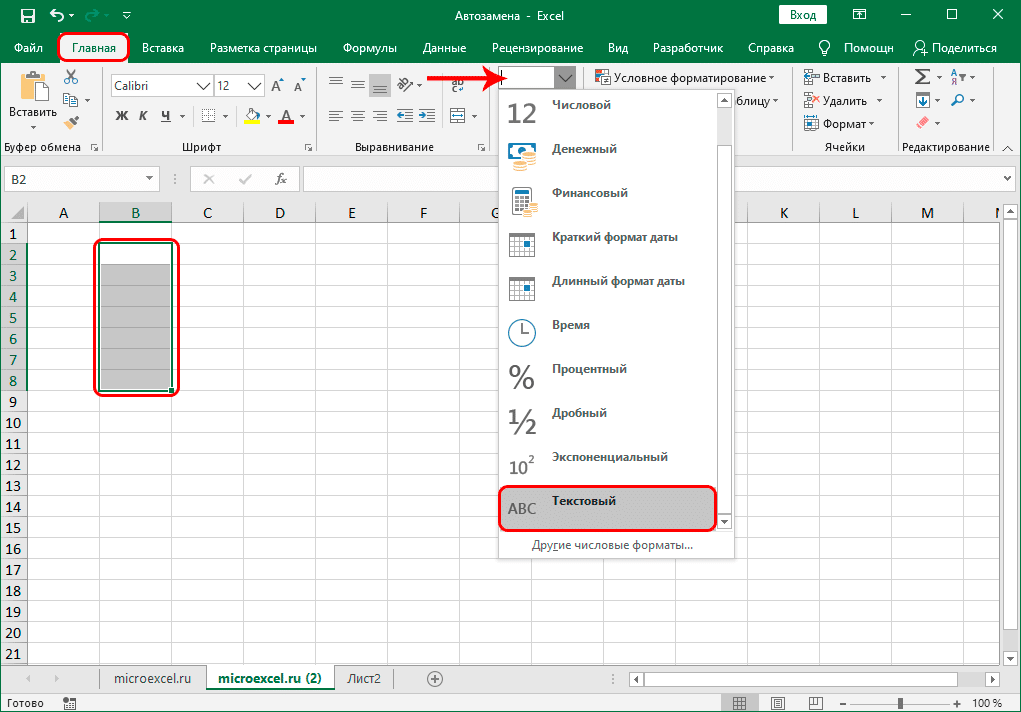
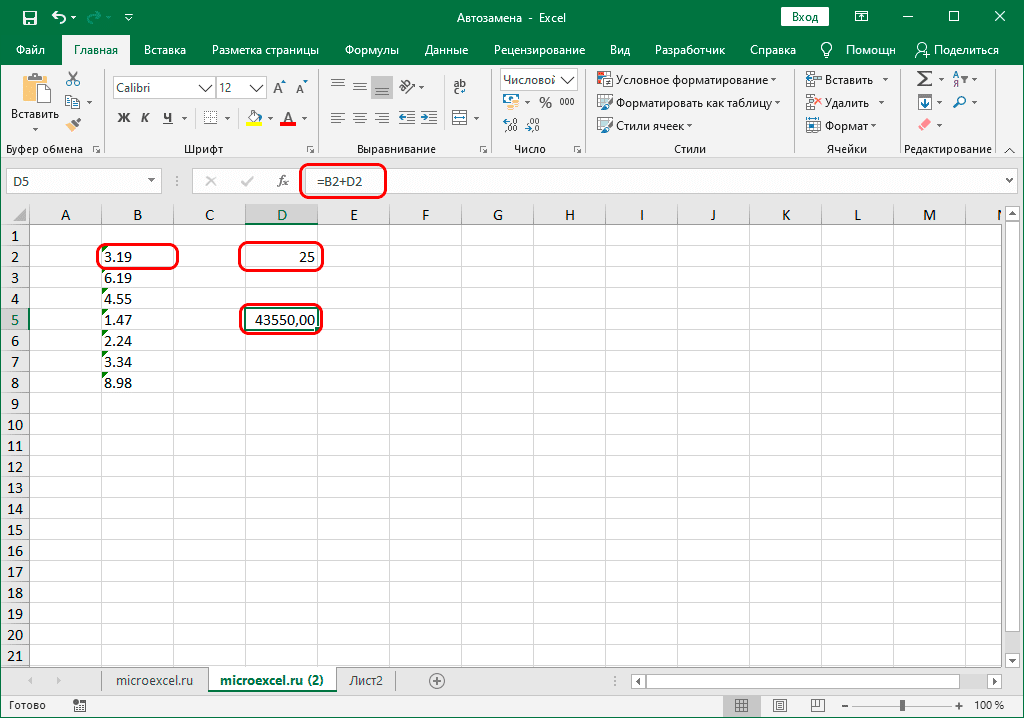
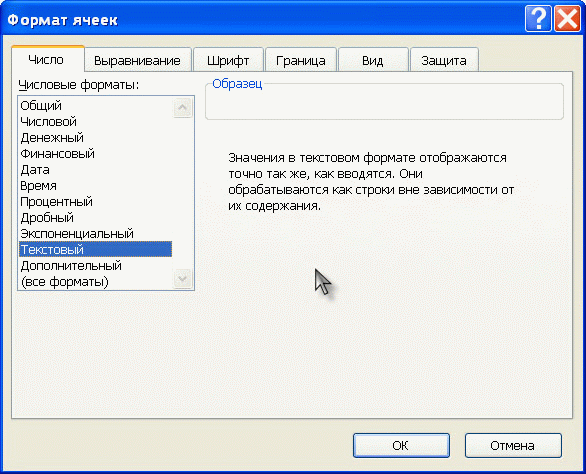
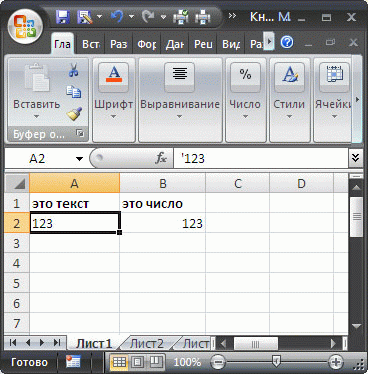

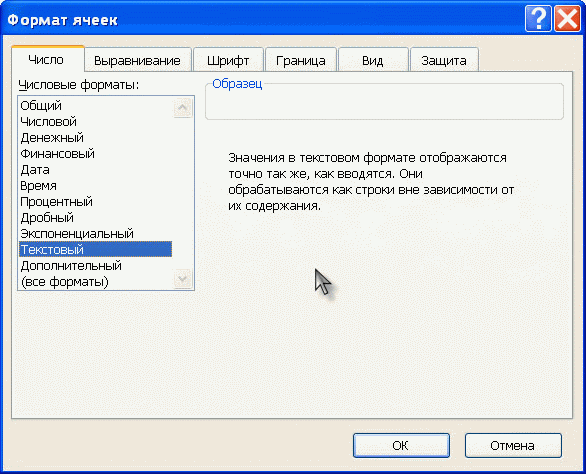

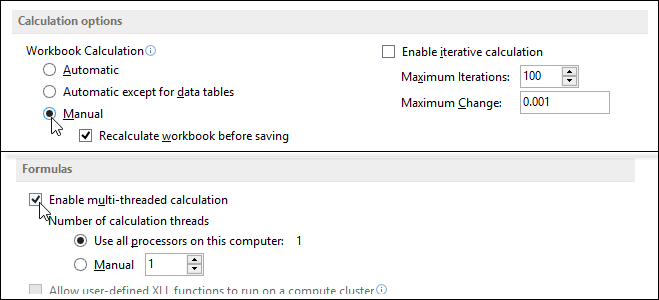
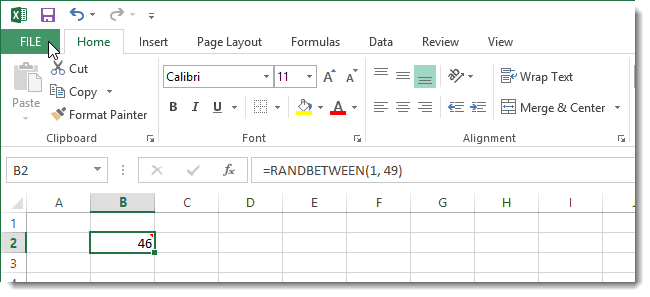
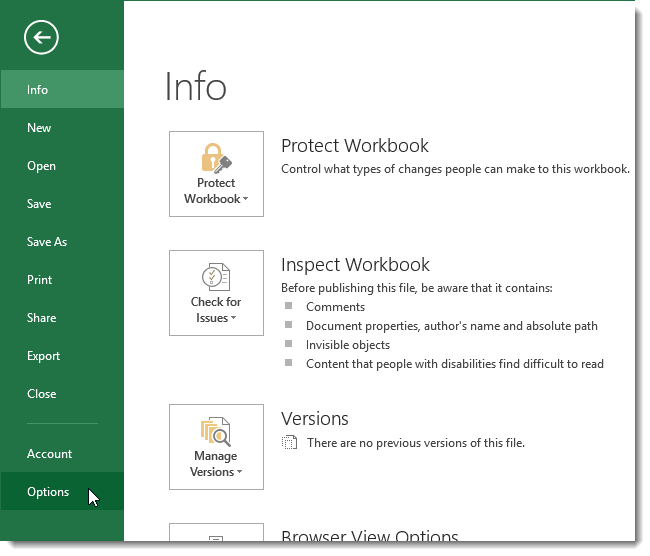
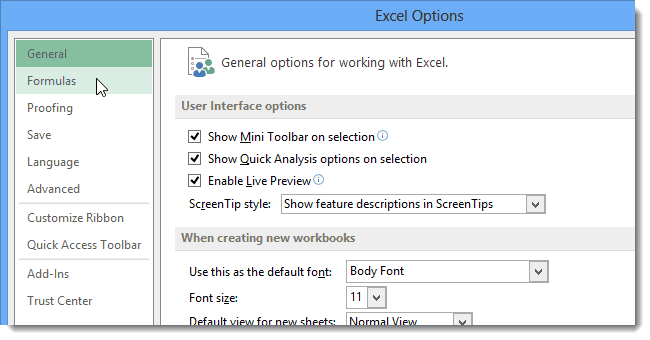
 -31161- и вот тут
-31161- и вот тут